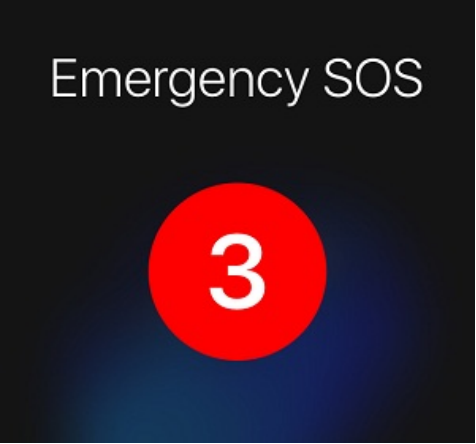
Uno de los problemas más molestos que puede enfrentar es su iPhone atascado en SOS de emergencia. ¿Alguna vez ha estado en una situación en la que su iPhone se atascó en la pantalla SOS de emergencia y se han notificado contactos de emergencia?
La función SOS de emergencia es probablemente una de las características más útiles de su dispositivo. A veces, sin embargo, esta característica puede hacer más daño que bien. Este artículo le mostrará cómo arreglar este iPhone atascado en el modo SOS y volver a desbloquear su teléfono en unos minutos.
Parte 1 ¿Sabes qué es SOS de emergencia?
Emergency SOS es una característica que puede usar cuando necesita ayuda en una emergencia. Puede llamar a los servicios de emergencia y hacer una alerta de SOS a las personas que pueden ayudarlo. Cuando activa SOS de emergencia, su iPhone llamará automáticamente al número de emergencia local y mostrará una pantalla de emergencia con opciones para llamar a diferentes servicios o contactos. Si no puede interactuar con la pantalla de su iPhone, también reproducirá un tono fuerte para que otras personas puedan escucharlo y ayudarlo. Puede usar SOS de emergencia presionando y manteniendo presionado el botón lateral con uno de los botones de volumen durante unos segundos hasta que vea el control deslizante. Deslice el botón SOS para activar SOS.
Parte 2 ¿Por qué mi teléfono está en modo SOS?
Hay muchas razones por las cuales su iPhone podría estar atascado en el modo SOS de emergencia. Estos son algunos de los más comunes:
- Puede suceder si presiona accidentalmente el botón Sleep/Wake cinco veces en rápida sucesión, que es un atajo para activar el modo SOS de emergencia.
- Debido a un error en el sistema o un error durante el proceso de jailbreak, su iPhone puede ingresar a un modo SOS de emergencia.
- Su hijo ha activado el botón SOS de emergencia, lo que significa que ha presionado el botón de bloqueo cinco veces seguidas dentro de un período determinado (generalmente menos de un minuto) o presionado los botones de energía y volumen simultáneamente.
Parte 3 Algunos métodos básicos para solucionar ese iPhone está atascado en el modo SOS
A veces, el iPhone puede quedarse atascado en la pantalla SOS de emergencia. El problema no solo es molesto, sino también arriesgado, ya que puede causar algún daño grave si no sabe cómo solucionarlo a tiempo. Entonces, si su iPhone ha estado atascado en la pantalla SOS de emergencia durante mucho tiempo, debe seguir uno de estos métodos para deshacerse de ella.
Forma 1: forzar reiniciar iPhone para salir de emergencia SOS
Si está atrapado en la pantalla SOS de emergencia en su iPhone, lo primero que debe hacer es forzar el reinicio del dispositivo. Esto generalmente solucionará el problema y reiniciará su iPhone a su estado normal.
- iPhone 6s y anteriormente: presione y mantenga presionada el botón de sueño/despertar y el botón de inicio durante al menos 10 segundos hasta que vea un logotipo de Apple. Suelte ambos botones cuando vea el logotipo de Apple. Su teléfono se iniciará normalmente nuevamente.
- iPhone 7 o 7 Plus: presione y mantenga presionado el botón de dormir/despertar y el botón de volumen hacia abajo durante aproximadamente 10 segundos hasta que el logotipo de Apple aparezca en la pantalla. Luego suelte ambos botones a la vez. El teléfono se reiniciará automáticamente.
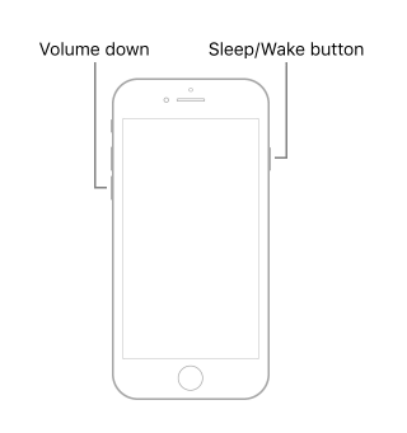
- iPhone 8 o posterior: presione y mantenga presionado el botón de dormir/despertar con cualquiera de los botones de volumen hasta que vea la pantalla «Deslice para apagar». Deslízalo para forzar reiniciar tu iPhone.
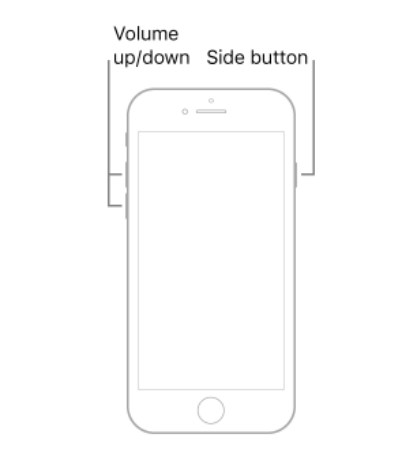
Forma 2: use iTunes para restaurar su iPhone
Si está atrapado en la pantalla SOS de emergencia, puede usar iTunes para restaurar su iPhone.
Paso 1: conecte su dispositivo a una computadora e inicie iTunes.
Paso 2: seleccione su dispositivo en la barra de menú en la parte superior de la pantalla.
Paso 3: Elija «Resumen» en el menú del lado izquierdo.
Paso 4: seleccione la opción «Restaurar iPhone» en el panel del lado derecho. (Nota: no se recomienda restaurar un dispositivo usando iCloud, ya que puede causar pérdida de datos).

Forma 3: gire para comunicarse con el soporte de Apple para eliminar el problema de emergencia SOS atascado
Si no puede arreglar su iPhone en modo SOS siguiendo los pasos anteriores, puede comunicarse con el soporte de Apple y pedirles que lo ayuden. Para hacer esto, siga estos pasos:
Puede comunicarse con su equipo de soporte, ya sea por teléfono o chat o visitando su sitio web (https://www.apple.com.). Se le pedirá que proporcione el número de serie de su dispositivo, el número IMEI y otros detalles sobre el problema antes de que puedan comenzar a solucionarlo.
RELATED: Cómo quitar la llamada de emergencia de la pantalla de bloqueo en Android

Parte 4 Una alternativa final para arreglar iPhone atascado en SOS de emergencia
Si ha probado todos los métodos anteriores y no ha tenido suerte solucionando el problema o simplemente no quiere usar esos métodos, puede usar una aplicación de terceros llamada UltFone. Es un método alternativo final para solucionar su iPhone 11/12/13/14/15 atascado en el problema de emergencia SOS.
Ultfone iOS System Repair es una herramienta poderosa que le permite reparar su iPhone sin ninguna molestia. El software está diseñado para solucionar todos los problemas principales (problema de la pantalla SOS, en este caso) en su dispositivo.
Características:
- Repare más de 150 problemas del sistema iOS, como iPhone, atascado en SOS de emergencia, el bucle de reinicio, el logotipo de Apple y la pantalla en blanco sin perder datos.
- Restablecer iPhone/iPad/iPod Touch/iTunes/Finder si no tiene una contraseña.
- En un iPhone, iPad o iPod, simplemente haga clic una vez para ingresar y salir del modo de recuperación.
- Se admiten todos los modelos de iPhone y las versiones de iOS, incluida la serie actual de iPhone 15 y iOS 17, y puede degradar de iOS 17 a iOS 16 sin usar iTunes.
Mire la guía de video para ver cómo arreglar el iPhone atascado en SOS de emergencia COMPRAR AHORA COMPRAR AHORA
-
Paso 1Descargue y inicie la reparación del sistema ultfone iOS. Conecte su iPhone/iPad/iPod a su computadora después de descargar y ejecutar esta aplicación en su PC/Mac. Haga clic en «Inicio» para ingresar al módulo de reparación del sistema iOS.
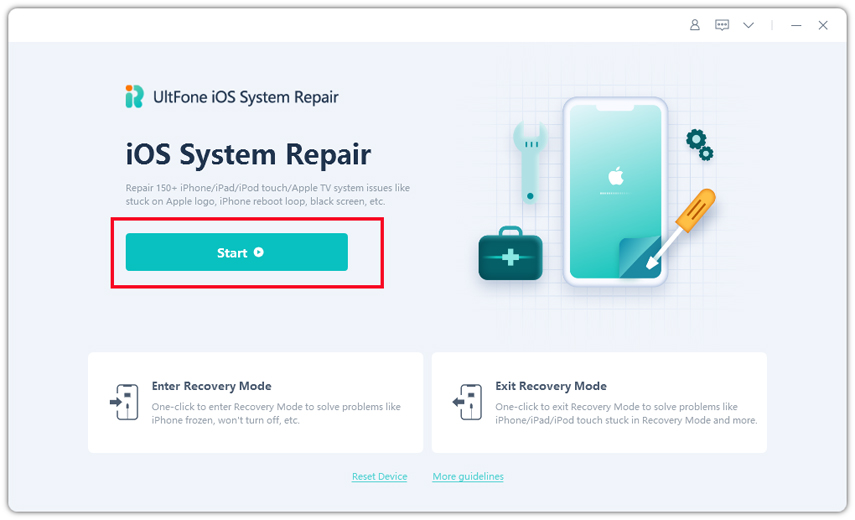
-
Paso 2 En la siguiente pantalla, haga clic en «Reparación estándar» para continuar. Antes de realizar la reparación del sistema, debe hacer clic en el botón «Descargar» para descargar el paquete de firmware coincidente automáticamente para su dispositivo. Puede cambiar la ruta guardada haciendo clic en «Examinar» para almacenar el paquete de firmware.
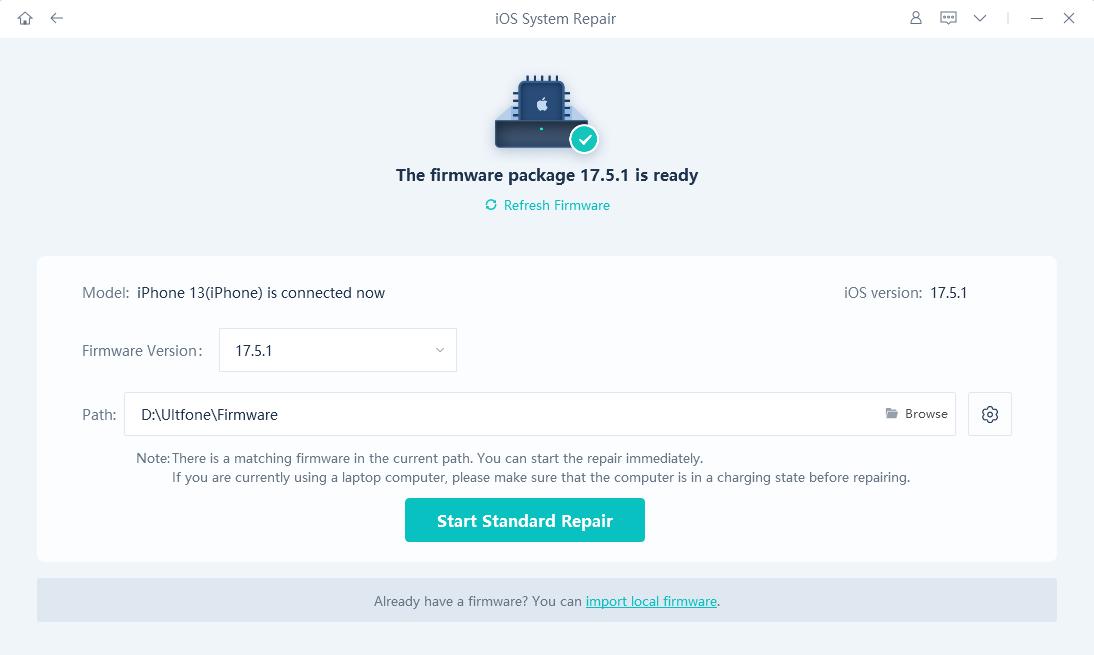
-
Paso 3 Una vez que el paquete de firmware se descargue correctamente, haga clic en «Iniciar reparación estándar» para solucionar los problemas de iOS en su dispositivo.
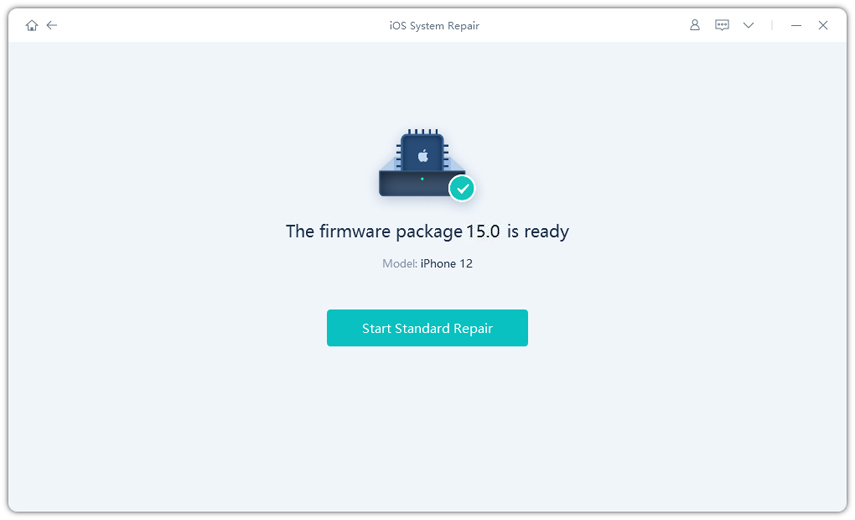
-
Paso 4Espere unos minutos para reparar el sistema iOS. Cuando se realiza la recuperación del sistema iOS, su dispositivo iOS se reiniciará automáticamente. Su iPhone atascado en el modo SOS se ha solucionado y todo volverá a la normalidad.
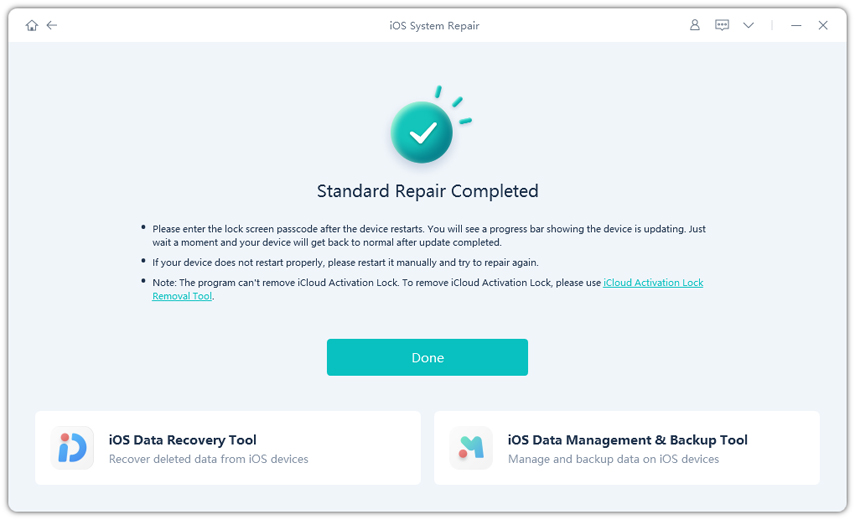
Conclusión
Esta guía proporciona soluciones lógicas para arreglar iPhone atascado en el modo SOS. En este artículo, hemos discutido cuatro métodos efectivos por los cuales puede arreglar iPhone atascado en SOS de emergencia. Se recomienda usar la reparación del sistema ultfone iOS para solucionar el teléfono atascado en problemas de modo SOS.
